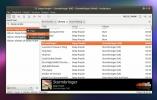Jak zainstalować motyw Matcha w systemie Linux
Matcha, podobnie jak wiele popularnych obecnie komputerów stacjonarnych z systemem Linux, to płaski motyw oparty na GTK. Wygląda bardzo ostro i czysto i wpisuje się w trend „projektowania materiałów”. Jeśli potrzebujesz nowego spojrzenia na popularny trend projektowania, skorzystaj z naszego przewodnika i dowiedz się, jak zainstalować motyw Matcha w systemie Linux.
Zainstaluj motyw Matcha
Instalacja motywu Matcha w systemie Linux wymaga pewnych zależności. Te zależności zapewnią poprawne renderowanie kompozycji. Aby je zainstalować, otwórz okno terminala i użyj poleceń, które odpowiadają Twojemu systemowi operacyjnemu.
Ubuntu / Mint itp
sudo apt install gtk2-motors-murrine gtk2-motors-pixbuf git
Debian
sudo apt-get install gtk2-motors-murrine gtk2-motors-pixbuf git
Arch Linux
sudo pacman -S gtk-engine-murrine gtk-silniki git
Fedora
sudo dnf zainstaluj gtk-murrine-engine gtk2-silniki git
OpenSUSE
sudo zypper zainstaluj gtk-murrine-engine gtk2-silniki git
Inne Linuxes
Na szczęście Matcha pracuje nad dystrybucją Linuksa, na szczęście, nie zależy od specjalnych pakietów binarnych (takich jak DEB lub RPM). Zamiast tego kod źródłowy jest pobierany, budowany i instalowany. Jednak nawet jeśli kod jest łatwy do uruchomienia, motyw nie będzie renderowany poprawnie bez odpowiednich bibliotek. Jeśli korzystasz z dystrybucji Linuksa, która nie jest wymieniona powyżej, musisz ręcznie wyszukać i zainstalować następujące elementy, zanim spróbujesz użyć Matcha.
- „Gtk-murrine-engine” lub „gtk2-motors-murrine”
- Silniki związane z GTK2. Aka „silniki gtk2” lub „gtk2-silniki-pixbuf”
- git
Linux Mint
Linux Mint używa Ubuntu jako podstawy, więc w większości przypadków Matcha powinna działać poprawnie po zainstalowaniu. Należy jednak zauważyć, że motyw w szczególności wymaga wersji GTK 3.20+. Jeśli korzystasz z Mennicy, być może używasz starszej wersji GTK. Aby rozwiązać ten problem, programista zachęca do uaktualnienia Twojego GTK / Gnome do nowszej wersji. Otwórz terminal i wprowadź następujące polecenia.
Najpierw dodaj PPA pomostową Gnome i normalną PPA Gnome. To da Mint więcej aktualnego oprogramowania Gnome. Proszę zrozumieć, że instalując te PPA, instalacja Mint może stać się niestabilna. Nie rób tego, jeśli nie rozumiesz implikacji. Włącz na własne ryzyko!
sudo add-apt-repository ppa: gnome3-team / gnome3-stagings sudo add-apt-repository ppa: gnome3-team / gnome3
Nowa wersja Apt powinna automatycznie aktualizować system podczas dodawania do niego PPA. Jednak nie zawsze tak się dzieje. Dla pewności zaktualizuj Linux Mint, aby mógł uzyskać dostęp do nowych PPA Gnome.
aktualizacja sudo apt
Po uruchomieniu aktualizacji możesz bezpiecznie zaktualizować swoją wersję Gnome. Użyj dist-upgrade polecenie uaktualnienia wszystkiego.
sudo apt upgrade -y
Ulepszenie Gnome na Mennicy powinno w większości być natychmiastowe. Jednak,
Zdobywanie Matcha
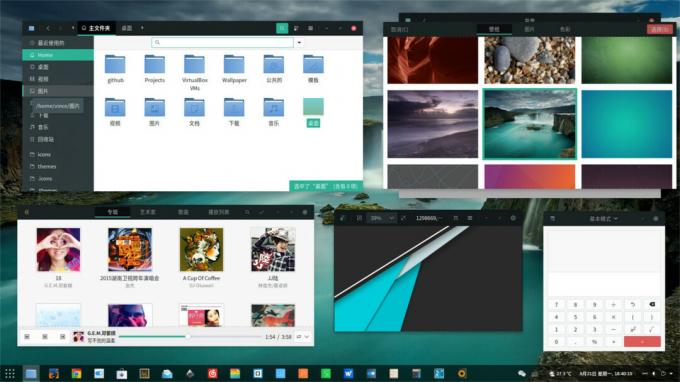
Wszystko, czego motyw Matcha GTK potrzebuje do poprawnego działania w systemie Linux, znajduje się w twoim systemie. Następnym krokiem jest zdobycie źródła i zbudowanie samego motywu. Ponieważ projekt jest w Github, musimy użyć Git, aby pobrać pliki. Otwórz terminal i użyj narzędzia Git do klon lokalna kopia motywu Matcha.
klon gita https://github.com/vinceliuice/matcha.git
Teraz, gdy motyw jest sklonowany na komputerze z systemem Linux, użyj Płyta CD polecenie przejścia do matcha teczka.
cd matcha
Wewnątrz folderu zauważysz sporo plików. Zignoruj ich dużo, ponieważ liczy się tylko jeden „Zainstaluj”. Przed uruchomieniem skryptu instalacyjnego należy zaktualizować uprawnienia do pliku. Aby zmienić uprawnienia, użyj chmod Komenda.
chmod + x Zainstaluj
Teraz, gdy skrypt instalacyjny ma odpowiednie uprawnienia, można rozpocząć instalację.
Instalacja tego motywu jest bardzo szybka, ponieważ plik „Zainstaluj” nie ma żadnych skomplikowanych opcji kompilacji. Nie trzeba czekać na rzeczy do zbudowania ani nic podobnego. Aby rozpocząć instalację, uruchom:
./Zainstalować
Uruchomienie skryptu instalacyjnego jako zwykły użytkownik, bez uprawnień sudo, umieści Matcha w folderze domowym, w ~ / .themes. Ta metoda działa, jeśli tylko jeden użytkownik potrzebuje dostępu do motywu. Jeśli jednak wielu użytkowników chce uzyskać dostęp do Matcha i z niego korzystać, skrypt musi działać z pełnymi uprawnieniami sudo.
sudo ./Install
Po uruchomieniu skryptu instalacyjnego motyw Matcha jest w pełni zainstalowany na komputerze z systemem Linux i jest gotowy do użycia.
Włącz Matcha

Następnym krokiem po zainstalowaniu motywu Matcha w systemie Linux jest włączenie go. Na szczęście jest to motyw GTK, więc obsługują go prawie wszystkie środowiska graficzne (minus LXqt / KDE 5). Aby włączyć motyw, otwórz ustawienia „Wygląd” na pulpicie Linux i zastosuj go.
Nie wiesz, jak zastosować motyw Matcha GTK? Jeśli tak, masz szczęście! Mamy szczegółowe przewodniki na temat dostosowywania każdego środowiska graficznego GTK w systemie Linux. Wybierz z listy wybrany pulpit i przeczytaj, aby dowiedzieć się, jak włączyć ten motyw.
- Cynamon
- Gnome Shell
- LXDE
- Kumpel
- papużka falista
- XFCE4
Poszukiwanie
Najnowsze Posty
6 niesamowitych odtwarzaczy muzycznych dla systemu Linux
Znalezienie dobrego odtwarzacza muzyki dla systemu Linux może być t...
Jak wyłączyć i usunąć sterowniki Nvidia na Ubuntu
The zastrzeżony sterownik Nvidia jest niezbędny dla użytkowników Ub...
Jak naprawić błąd uruchamiania VirtualBox VM w systemie Linux
W niektórych dystrybucjach systemu Linux narzędzie VirtualBox VM od...